Wie kann man in Skype mutig sind?
Suchen Sie eine einfache Möglichkeit, Ihre Gespräche in Skype abzuheben? Eine der einfachsten Möglichkeiten, dies zu tun, besteht darin, mutige Formatierung zu verwenden. Fettdrucke Formatierung kann dazu beitragen, auf wichtige Wörter oder Phrasen aufmerksam zu machen und Ihre Gespräche zu erleichtern. In diesem Artikel zeigen wir Ihnen, wie Sie in Skype mutig sind, damit Sie Ihre Gespräche optimal nutzen können.
Wie kann man in Skype mutig sind?
- Öffnen Sie das Gespräch in Skype.
- Wählen Sie den Text aus, den Sie fett machen möchten.
- Klicken Sie mit der rechten Maustaste auf den hervorgehobenen Text.
- Wählen Sie im Dropdown-Menü "Schriftart" oder "Formattext".
- Aktivieren Sie das Feld "Fett".
- Klicken Sie auf "OK."
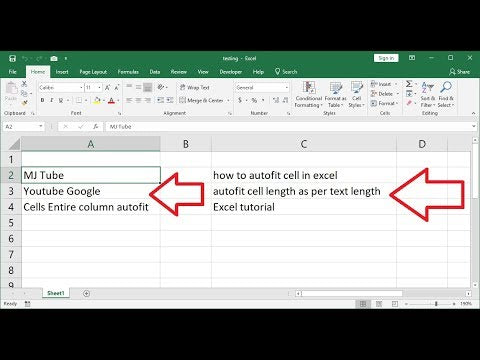
Sprache
Wie kann man in Skype mutig sind?
Wenn Sie wissen, wie man in Skype mutig Text ist, kann es eine großartige Möglichkeit sein, Ihre Nachrichten aufzuheben und die Aufmerksamkeit anderer auf sich zu ziehen. Egal, ob Sie mit einem Freund sprechen oder ein Verkaufsgespräch machen, das fettgedruckte Botschaften kann eine großartige Möglichkeit sein, wichtige Punkte zu betonen und darauf aufmerksam zu machen, was Sie zu sagen haben.
Verwenden des Formatierungsmenüs
Der einfachste Weg, um Text in Skype zu formatieren, besteht darin, das Formatierungsmenü zu verwenden. Dieses Menü befindet sich direkt über dem Chat -Fenster und enthält Optionen für mutige, kursive und unterstreichende Optionen. Um einen Teil des Textes zu fett zu fusionieren, markieren Sie einfach den Text, den Sie fett machen möchten, und klicken Sie dann auf das Symbol „B“ im Formatierungsmenü.
Sobald Sie auf das Symbol „B“ klicken, wird der von Ihnen hervorgehobene Text fett gedruckt. Sie können auch das Formatierungsmenü verwenden, um einen kursiven und unterstrichenen Text zu erstellen. Heben Sie dazu einfach den Text hervor, den Sie formatieren möchten, und klicken Sie dann auf das Symbol "I" oder "U" im Formatierungsmenü.
Verwenden von Tastaturverknüpfungen
Wenn Sie ein Tastatur -Whiz sind, können Sie auch Tastaturverknüpfungen zum fetten Text in Skype verwenden. Heben Sie dazu einfach den Text hervor, den Sie fett machen möchten, und drücken Sie dann die Tastaturverknüpfung, um fett zu werden. Unter Windows ist die Tastaturverknüpfung für Fettdruck Strg+b. Auf dem Mac ist die Tastaturverknüpfung für das Fettdruck CMD+b.
Sobald Sie die richtige Tastaturverknüpfung gedrückt haben, wird der von Ihnen hervorgehobene Text fett gedruckt. Sie können auch Tastaturverknüpfungen zur kursiven Kuration und Unterstreichung von Text verwenden. Heben Sie dazu einfach den Text hervor, den Sie formatieren möchten, und drücken Sie dann die richtige Tastaturverknüpfung für diese Aktion. Unter Windows beträgt die Tastaturverknüpfung zur Kursivschrift Strg+i und die Tastaturverknüpfung zur Unterstreichung ist Strg+U. Auf dem MAC ist die Tastaturverknüpfung zur Kursivschrift CMD+I und die Tastaturverknüpfung zur Unterstreichung ist CMD+U.
Verwenden von Markup
Wenn Sie mit HTML -Markup vertraut sind, können Sie auch Markup verwenden, um in Skype einen fett gedruckten Text zu erhalten. Heben Sie dazu einfach den Text hervor, den Sie fett machen möchten, und geben Sie dann das HTML -Markup für fett gedruckt. Das HTML -Markup für kühn ist fettem Text. Sobald Sie das Markup eingeben, wird der von Ihnen hervorgehobene Text fett gedruckt.
Sie können auch HTML -Markup verwenden, um Text kursiv zu und unterstreichen. Heben Sie dazu einfach den Text hervor, den Sie formatieren möchten, und geben Sie dann das HTML -Markup für diese Aktion ein. Das HTML -Aufschlag zur kursiven Kuration ist Kursiver Text und das HTML -Aufschlag für die Unterstreichung ist unterstrichener Text. Sobald Sie das Markup eingeben, wird der von Ihnen hervorgehobene Text entsprechend formatiert.
Verwenden des Skype -Bots
Der Skype -Bot kann auch verwendet werden, um Text in Skype zu mutigen. Geben Sie dazu einfach den Befehl „/fett ein
Der Skype -Bot kann auch verwendet werden, um den Text kursiv zu machen und zu unterstreichen. Geben Sie dazu einfach den Befehl „/italic
Verwenden der Skype Web App
Wenn Sie die Skype -Web -App verwenden, können Sie auch die Formatierungs -Symbolleiste zum fetten Text verwenden. Heben Sie dazu einfach den Text hervor, den Sie fett machen möchten, und klicken Sie dann in der Formatierungs -Symbolleiste auf das Symbol „B“. Diese Symbolleiste befindet sich direkt über dem Chat -Fenster und enthält Optionen für mutige, kursive und unterstreichende Optionen.
Sobald Sie auf das Symbol „B“ klicken, wird der von Ihnen hervorgehobene Text fett gedruckt. Sie können auch die Formatierungs -Symbolleiste verwenden, um einen kursiven und unterstrichenen Text zu erstellen. Darüber hinaus markieren Sie einfach den Text, den Sie formatieren möchten, und klicken Sie dann in der Formatierungs -Symbolleiste auf das Symbol "I" oder "U".
Verwenden der Skype Mobile App
Wenn Sie die Skype Mobile App verwenden, können Sie auch die Formatierungsoptionen zum fettem Text verwenden. Heben Sie dazu einfach den Text hervor, den Sie fett machen möchten, und tippen Sie dann in den Formatierungsoptionen auf das Symbol „B“. Dieses Symbol befindet sich direkt über dem Chat -Fenster und enthält Optionen für mutige, kursive und unterstreichende Optionen.
Sobald Sie auf das Symbol „B“ tippen, wird der von Ihnen hervorgehobene Text fett gedruckt. Sie können auch die Formatierungsoptionen verwenden, um einen kursiven und unterstrichenen Text zu erstellen. Heben Sie dazu einfach den Text hervor, den Sie formatieren möchten, und tippen Sie dann in den Formatierungsoptionen auf das Symbol "I" oder "U".
Verwenden der Skype -Desktop -App
Wenn Sie die Skype -Desktop -App verwenden, können Sie auch die Formatierungsoptionen für fetthaltigen Text verwenden. Heben Sie dazu einfach den Text hervor, den Sie fett machen möchten, und klicken Sie dann in den Formatierungsoptionen auf das Symbol „B“. Dieses Symbol befindet sich direkt über dem Chat -Fenster und enthält Optionen für mutige, kursive und unterstreichende Optionen.
Sobald Sie auf das Symbol „B“ klicken, wird der von Ihnen hervorgehobene Text fett gedruckt. Sie können auch die Formatierungsoptionen verwenden, um einen kursiven und unterstrichenen Text zu erstellen. Heben Sie dazu einfach den Text hervor, den Sie formatieren möchten, und klicken Sie dann in den Formatierungsoptionen auf das Symbol "I" oder "U".
Verwendung von Skype für Mac
Wenn Sie Skype für MAC verwenden, können Sie auch die Formatierungsoptionen zum fetten Text verwenden. Heben Sie dazu einfach den Text hervor, den Sie fett machen möchten, und klicken Sie dann in den Formatierungsoptionen auf das Symbol „B“. Dieses Symbol befindet sich direkt über dem Chat -Fenster und enthält Optionen für mutige, kursive und unterstreichende Optionen.
Sobald Sie auf das Symbol „B“ klicken, wird der von Ihnen hervorgehobene Text fett gedruckt. Sie können auch die Formatierungsoptionen verwenden, um einen kursiven und unterstrichenen Text zu erstellen. Heben Sie dazu einfach den Text hervor, den Sie formatieren möchten, und klicken Sie dann in den Formatierungsoptionen auf das Symbol "I" oder "U".
Verwenden von Skype für Linux
Wenn Sie Skype für Linux verwenden, können Sie auch die Formatierungsoptionen für fetthaltigen Text verwenden. Heben Sie dazu einfach den Text hervor, den Sie fett machen möchten, und klicken Sie dann in den Formatierungsoptionen auf das Symbol „B“. Dieses Symbol befindet sich direkt über dem Chat -Fenster und enthält Optionen für mutige, kursive und unterstreichende Optionen.
Sobald Sie auf das Symbol „B“ klicken, wird der von Ihnen hervorgehobene Text fett gedruckt. Sie können auch die Formatierungsoptionen verwenden, um einen kursiven und unterstrichenen Text zu erstellen. Heben Sie dazu einfach den Text hervor, den Sie formatieren möchten, und klicken Sie dann in den Formatierungsoptionen auf das Symbol "I" oder "U".
Verwendung von Skype for Business
Wenn Sie Skype for Business verwenden, können Sie auch die Formatierungsoptionen für fetthaltigen Text verwenden. Heben Sie dazu einfach den Text hervor, den Sie fett machen möchten, und klicken Sie dann in den Formatierungsoptionen auf das Symbol „B“. Dieses Symbol befindet sich direkt über dem Chat -Fenster und enthält Optionen für mutige, kursive und unterstreichende Optionen.
Sobald Sie auf das Symbol „B“ klicken, wird der von Ihnen hervorgehobene Text fett gedruckt. Sie können auch die Formatierungsoptionen verwenden, um einen kursiven und unterstrichenen Text zu erstellen. Heben Sie dazu einfach den Text hervor, den Sie formatieren möchten, und klicken Sie dann in den Formatierungsoptionen auf das Symbol "I" oder "U".
Abschluss
Fetthaltiger Text in Skype ist eine großartige Möglichkeit, die Aufmerksamkeit der Menschen zu erregen und Ihre Nachrichten hervorzuheben. Unabhängig davon, ob Sie das Formatierungsmenü, die Tastaturverknüpfungen, das HTML -Markup, den Skype -Bot, die Skype -Web -App, die Skype Mobile App, Skype for Mac, Skype for Linux oder Skype for Business verwenden können, können Sie leicht einen fetten Text in Skype haben.
Häufig gestellte Fragen
Wie kann man in Skype mutig sind?
ANTWORT: Skype verfügt über keine integrierte Funktion, mit der Benutzer mutig oder hervorheben können. Es ist jedoch möglich, Ihren Skype -Nachrichten mutige Formatierung mithilfe von Spezialbefehlen hinzuzufügen.
Geben Sie zum mutigen Text in Skype das Sternchensymbol (*) vor und nach dem Text ein, den Sie fett machen möchten. Wenn Sie beispielsweise das Wort "Skype" fett machen möchten, würden Sie "*Skype*" eingeben. Wenn Sie auf Senden klicken, erscheint der Text fett. Um den Text abverkauft zu machen, entfernen Sie einfach die Sternchen.
Wie man fett auf Skype schreibt
Nachdem Sie nun wissen, wie Sie in Skype mutig sind, können Sie diese Funktion verwenden, um Ihre Gespräche hervorzuheben und sie ansprechender zu gestalten. Mit mutigem Text können Sie den wichtigsten Punkten Betonung hinzufügen und sie leichter zu lesen. Als professioneller Schriftsteller kann Bolding in Skype Ihnen helfen, Gespräche zu führen, die klar, präzise und sich von der Menge abheben.




















